怎样利用ps将照片转换为手绘素描效果
发布时间:2017-04-07 00:11
现在手绘的效果图片越来越多人喜欢,有很多人喜欢用ps来制作手绘素描的图片。你知道怎样的做吗?今天跟着小编一起学习ps将照片转换为手绘素描效果的方法,希望对你有帮助。
ps将照片转换为手绘素描效果的方法
1、打开素材照片

2、通道混合器将照片调成黑白色(即点单色)

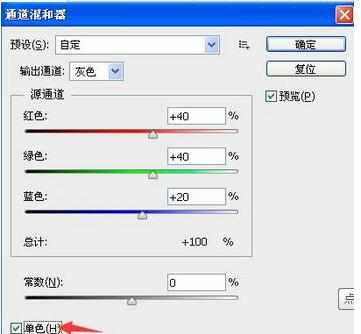
3、调整亮度对比度(强化高光与阴影的对比)
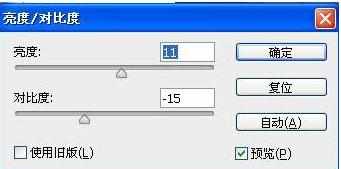
4、新建图层填充白色——填加蒙版
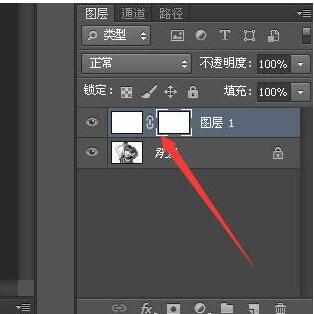
5、使用素描画笔(调整一下不透明度和填充量)——再分别使用“减淡、加深工具”处理。

怎样利用

怎样利用ps将照片转换为手绘素描效果的评论条评论